В наши дни ПК могут потреблять много энергии, особенно если вы используете систему высокого класса. И хотя мы привыкли к тому, что наши компьютеры потребляют много энергии во время активных и тяжелых игр или сеансов продуктивной работы, всё ещё остаётся много причин, по которым мы должны попытаться сократить ненужное потребление энергии.

- Во-первых, с дополнительным энергопотреблением выделяется много тепла. Поэтому все может стать довольно горячим, особенно летом.
- Во-вторых, поскольку глобальное потепление и изменение климата с каждым днём становятся всё более серьёзной проблемой, людей призывают экономить как можно больше энергии.
- Сокращение, где это возможно, избыточного энергопотребления также сотворит чудеса в отношении ваших счетов за электроэнергию.
Чтобы лучше понять всю эту головоломку, нам сначала нужно просмотреть среднюю потребляемую мощность каждого компонента/периферийного устройства:
| Энергопотребление | ||
|---|---|---|
Составная часть ПК |
В простое | При нагрузке |
| Процессор | ~ 40 Вт | 55-250 Вт |
| Видеокарта | ~ 25 Вт | 100-450 Вт |
| Материнская плата | ~ 30 Вт | 30-100 Вт |
| HDD | ~ 8 Вт | 8-10 Вт |
| SSD | ~ 0.05 Вт | 0,05-2,5 Вт |
| RAM | ~ 3 Вт | 3-5 Вт |
| Корпусные вентиляторы | ~ 0 Вт (когда выключены) | 1,8-2,5 Вт |
Периферийное устройство |
Энергопотребление | |
| Монитор | 20-100 Вт | |
| Компьютерные колонки | 50-400 Вт (потребляемая энергия для динамиков ПК может сильно различаться в зависимости от их звуковой мощности) | |
| Клавиатура | 1-2,5 Вт | |
| Мышь | 0,5 Вт | |
| Принтер | 30-50 Вт | |
| Лазерный принтер | 50-800 Вт | |
Теперь, когда мы знаем, какие компоненты потребляют больше всего энергии, давайте рассмотрим несколько простых способов, с помощью которых вы можете легко снизить энергопотребление вашего ПК.
Вы также можете тщательно проверить свой компьютер, чтобы увидеть, какие компоненты потребляют энергию, чтобы вы могли сначала заняться ими. Вот наше руководство о том, как проверить энергопотребление ПК.
Лучшие способы снизить энергопотребление компьютера
-
Убедитесь, что видеокарта не использует избыточную мощность
Видеокарта часто является самым энергоёмким компонентом, с которым приходится иметь дело. Если её не контролировать, графический процессор среднего или высокого класса может без необходимости потреблять сотни ватт.
Первое, что вы можете сделать, особенно если вы используете видеокарту NVIDIA, – это убедиться, что она полностью отключается в режиме ожидания.
Вы можете использовать стороннее программное обеспечение для мониторинга, такое как GPU-Z или HWMonitor, чтобы проверить текущее энергопотребление графического процессора.
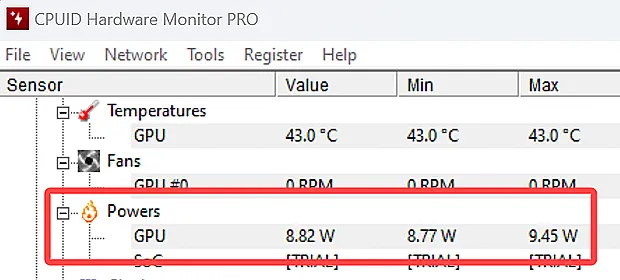
Если вы в настоящее время не используете какие-либо графически интенсивные приложения, ваша видеокарта должна иметь энергопотребление ниже 20% от своего обычного максимального TDP или, что ещё лучше, ниже 10%.
Если вы запускаете установку с несколькими мониторами, иногда ваш графический процессор может запутаться и не снизить тактовую частоту должным образом. Это может привести к чрезмерному потреблению энергии даже когда графический процессор не используется.
Такие программы, как NVIDIA Inspector и режим энергосбережения с несколькими мониторами, могут исправить любые проблемы, которые могут у вас возникнуть.
Вы можете сэкономить ещё больше энергии, если готовы пожертвовать производительностью.
Установив такие программы, как MSI Afterburner, вы можете как разогнать свою видеокарту, так и уменьшить её общий предел мощности; это, в свою очередь, предотвратит отрисовку полного TBP и, как следствие, не позволит ей достичь максимальной тактовой частоты. Вы можете использовать приложение MSI Afterburner с графическим процессором любой марки.
-
Настройте параметры питания Windows
В Windows есть несколько полезных инструментов для управления энергопотреблением компьютера.
Откройте настройки и перейдите на вкладку «Экран и спящий режим». Там вы можете настроить время, через которое мониторы будут выключаться, если компьютер не используется. Это происходит, когда компьютер не видит активности мыши или клавиатуры.
Также можно настроить переход компьютера в спящий режим в удобное для вас время.
У меня два больших монитора. Я обычно ставлю таймер на 2 минуты. Мониторы быстро включаются, а вы экономите примерно 50 Вт на каждом, когда они автоматически выключаются, пока вы отошли от компьютера.
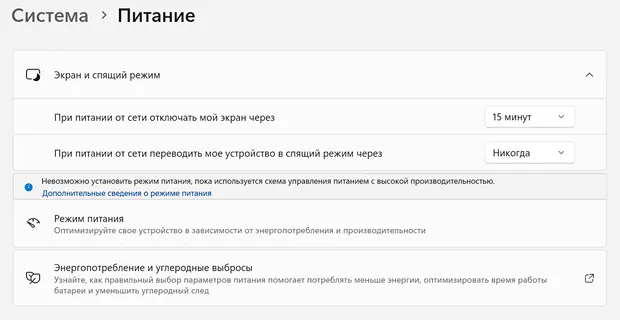
И последнее, но не менее важное: вы можете перейти в панель управления Windows и открыть раздел «Электропитание».
Эта изящная маленькая область позволит вам выбрать определенный план электропитания для вашего компьютера и, при этом, воздействовать на его производительность.
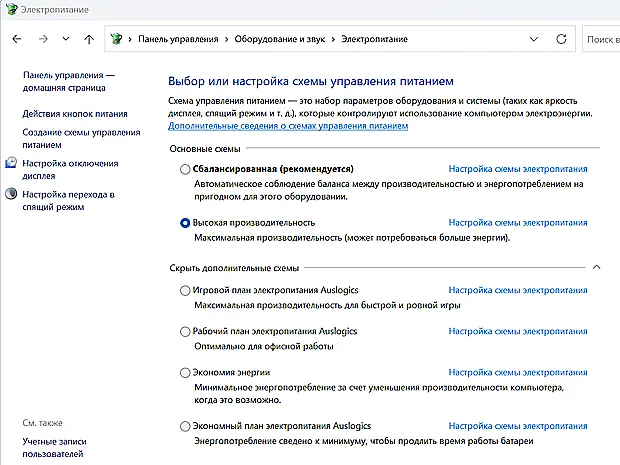
Доступно несколько предустановок: низкая производительность, сбалансированная и высокая производительность – все они просты для понимания и говорят сами за себя. Вы также можете создать собственный план питания, если ни один из них не соответствует вашим потребностям.
Если вам нужен ещё более детальный контроль, вы можете перейти к дополнительным настройкам для каждого отдельного плана электропитания и внести необходимые корректировки.
Например, вы можете настроить жёсткий диск на переход в спящий режим, если он не используется в течение нескольких минут.
Процессор в режиме ожидания – ещё один источник ненужного энергопотребления. Некоторые процессоры требуют, чтобы их минимальная потребляемая мощность устанавливалась вручную через BIOS или через настройки питания Windows.
Без включенного состояния минимального энергопотребления процессоры не будут должным образом разгоняться.
Если вы используете процессор Intel, вы можете снизить его напряжение с помощью утилиты Intel Extreme Tuning Utility (XTU).
Пониженное напряжение вашего процессора не слишком сильно повлияет на его производительность, но может творить чудеса с его энергопотреблением, тепловыми характеристиками и общим сроком службы.
Точно так же, если у вас есть процессор AMD, Ryzen Master – отличный инструмент для мониторинга и настройки параметров питания вашего процессора.
-
Уменьшите энергопотребление, когда оборудовани не используется
Всякий раз, когда ваши устройства не используются, имеет смысл отключить их питание.
Внешние устройства с собственным источником питания, такие как принтеры, сканеры или динамики, будут потреблять энергию, даже если они не используются.
Убедитесь, что внешние устройства выключены, и отсоедините их от удлинителя.
Это может показаться тривиальным – просто отключить их должно быть достаточно, верно? На самом деле, многие электронные устройства продолжают потреблять немного энергии даже в выключенном состоянии!
То же самое касается и вашего компьютера; не позволяйте ему просто сидеть в режиме ожидания. Полностью выключайте систему, когда вы её не используете. Выключите удлинитель, к которому он подключен, или выключите блок питания на задней панели. Материнская плата, светодиоды и т.д. продолжают потреблять энергию, даже если компьютер полностью выключен!
Ещё лучше, купите умный сетевой фильтр для всей вашей системы. Он индивидуально отслеживает и контролирует энергопотребление всех подключенных устройств.
Они оснащены специальными схемами, которые могут определить, когда устройство переходит в режим ожидания или в выключенное состояние. Затем умный сетевой фильтр может отключить подачу электроэнергии к этой конкретной розетке и тем самым избавит вас от всего ручного труда.
-
Контролируйте энергопотребление монитора
Современные ЖК-, светодиодные и OLED-мониторы потребляют значительно меньше энергии по сравнению с большими громоздкими ЭЛТ-экранами прошлого. Тем не менее, есть ещё несколько способов снизить общей энергопотребление монитора.
Уменьшение яркости – хорошее место для начала. Если яркость вашего монитора установлена на 100%, уменьшите её до уровня, при котором вы всё ещё можете использовать его без проблем.
Ваш монитор не всегда должен быть на полной яркости, особенно когда вы не потребляете контент или не выполняете работу, в которой важна цветопередача.
Если вы запускаете установку с несколькими мониторами (что становится всё более распространенным в наши дни), вы должны использовать дополнительные экраны только тогда, когда они вам действительно нужны.
Ещё один способ предотвратить потребление монитором ненужной энергии – перевести его в спящий режим после короткого периода бездействия, как мы описали выше в настройках электропитания Windows.
В результате, если вам придётся отойти от компьютера – будь то на короткое время или на несколько часов – ваш монитор не будет тратить энергию впустую. Кроме того, как уже упоминалось, вы всегда должны выключать свои дисплеи, когда они не используются.
-
Отключите RGB
Светодиоды вашего ПК могут быть красивыми, но дело в том, что RGB – это совершенно необязательная надстройка для вашего компьютера, которая никоим образом не способствует его производительности.
Хотя светодиоды очень эффективны, они потребляют энергию, которую можно было бы сэкономить. Вы можете отключить RGB вашего компьютера (полосы, подсветка вентилятора и т.д.) с помощью встроенного программного обеспечения.
Если у вас есть клавиатура с RGB-подсветкой, вы также должны убедиться, что светодиоды выключены – по крайней мере, когда вы не используете её в темноте.
В настоящее время даже материнские платы, ориентированные на геймеров, поставляются с RGB-подсветкой.
Эти встроенные светодиодные модули, как правило, остаются включенными, даже когда ваш компьютер выключен или находится в спящем режиме. Постоянное включение этих ламп может привести к довольно значительному количеству потраченной впустую энергии.
Чтобы «исправить» это, зайдите в свой BIOS и внесите необходимые изменения.
-
Измените или обновите своё оборудование
Хотя это радикальная мера, изменение или модернизация вашего оборудования может творить чудеса с эффективностью системы.
Новое оборудование почти всегда более эффективно. Если у вас действительно старая сборка, обновление до чего-то нового будет иметь огромное значение с точки зрения потребляемой мощности, не говоря уже о производительности!
Одним из наиболее значительных улучшений энергоэффективности и общей производительности вашего ПК является замена HDD твердотельными накопителями. Жёсткие диски потребляют значительно больше энергии, поскольку внутри них есть движущиеся части.
С другой стороны, твердотельные накопители потребляют гораздо меньше энергии, потому что они представляют собой флэш-память без механически движущихся компонентов.
Переход на более энергоэффективный блок питания также может творить чудеса с вашим ПК. Старые блоки питания не так эффективны и даже могут быть опасны (особенно, если они от неизвестного бренда).
Блоки питания имеют разную эффективность. В зависимости от типичного энергопотребления вашего ПК вы можете сэкономить до 14 % электроэнергии, если выберете блок питания 80 PLUS Titanium вместо обычного блока питания 80 PLUS.

Общее правило при сборке ПК – никогда не экономить на блоке питания.
Кроме того, если вы пытаетесь сократить общий счёт за электроэнергию, получение эффективного источника питания, безусловно , должно быть главным приоритетом.
-
Проверьте энергопотребление процессора
После видеокарты (если у вас дискретный графический процессор) второе место по энергопотреблению занимает центральный процессор ПК.
И хотя процессору разрешено потреблять много энергии, до тех пор, пока эта мощность необходима, он не должен разгонять тактовую частоту, если он ничего не делает. Большинство процессоров контролируют это самостоятельно. Они увеличивают свои тактовые частоты, когда требуется производительность, и снижают частоту своих ядер или даже переводят их в спящий режим, если они не нужны, экономя много энергии.
Однако это не всегда работает, и в фоновом режиме может работать приложение, которое мешает вашему процессору перейти в режим сниженного энергопотребления.
Чтобы решить эту проблему, следует принудительно включить режим пониженного энергопотребления в Windows. Помните, однако, что использование Power-Saver ограничит тактовую частоту, которой может достичь ваш процессор. Это экономит энергию, но также снижает производительность.
Выводы – как экономить энергию на ПК
Все вышеупомянутые способы (или, скорее, советы) просты и удивительно эффективны для снижения энергопотребления вашего ПК.
Существует множество методов, которые мы можем использовать для уменьшения углеродного следа, особенно когда речь идёт об электронике. Перечисленные выше шаги определенно являются хорошим началом.
Однако следует помнить одну вещь: новое оборудование может быть более эффективным, но это не означает, что оно потребляет меньше энергии. Всё, к сожалению, не так просто.
Так что, если вы сомневаетесь, засучите рукава и проведите небольшое исследование, прежде чем делать какие-либо инвестиции!
В любом случае, ваш CPU, GPU и монитор(ы) являются главными потребителями, то есть компонентами, которые потребляют больше всего энергии. Снижение их энергопотребления автоматически снизит и ваши счета за электроэнергию.
Часто задаваемые вопросы
Давайте рассмотрим несколько возможных вопросов, которые могут у вас возникнуть в связи с этой конкретной темой:
Почему мой компьютер потребляет так много энергии?
Энергопотребление ПК напрямую зависит от установленного оборудования и режима его использования. Когда ваш компьютер постоянно активен и выполняет множество фоновых задач, это неизбежно приводит к повышенному расходу электроэнергии.
Чтобы снизить энергопотребление, необходимо внести изменения в способ использования компьютера и, при возможности, обновить некоторые компоненты. Важно правильно настроить параметры энергосбережения и регулярно проводить оптимизацию системы.
Как я могу сэкономить электроэнергию на ноутбуке?
Экономия энергии на ноутбуке начинается с правильного использования встроенных настроек Windows. Несмотря на то, что ноутбуки потребляют значительно меньше энергии по сравнению со стационарными ПК, существует множество способов сделать их работу еще более эффективной.
Используйте параметры экономии заряда батареи для максимального продления времени автономной работы. Интересным фактом является то, что чем реже вы заряжаете аккумулятор ноутбука, тем больше энергии удается сэкономить. Это простой, но эффективный способ оптимизации энергопотребления.
Сколько электроэнергии потребляет компьютер?
Показатели энергопотребления различаются в зависимости от типа компьютера. Средний игровой ПК потребляет от 500 до 700 Вт, а мощные рабочие станции могут расходовать более 1000 Вт. Однако даже такие показатели оказываются значительно ниже, чем у большинства бытовых приборов.
Для сравнения: пылесос потребляет около 1400 Вт, а электрическая духовка – 2000 Вт. Это доказывает, что компьютер, несмотря на свои возможности, остается относительно энергоэффективным устройством в домашнем хозяйстве.



